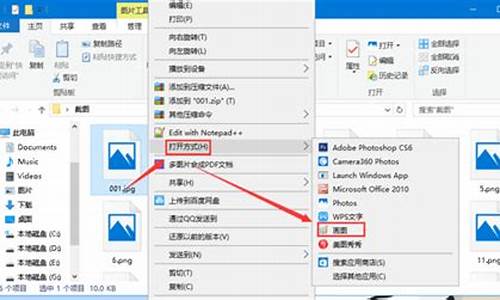苹果电脑不保留苹果系统-苹果电脑系统保留资料重装
1.macbookpro重装mac系统|macbookair重装mac系统教程
macbookpro重装mac系统|macbookair重装mac系统教程

macbookpro怎么重装mac系统?虽然macbook价格昂贵,但是不管什么电脑,遇到系统故障时不可避免的,在系统发生故障时,我们通常会选择重装系统来解决。有些用户刚使用macbook,不知道mac系统重装过程是怎样的,这边小编跟大家分享macbookpro或air重装mac系统的步骤。
macbook电脑自带恢复出厂设置功能,遇到系统故障时,先尝试联网恢复:苹果电脑Mac怎么恢复出厂系统
一、重装准备
1、最新稳定版macosx系统,可以通过AppStore下载
2、8G容量U盘,制作macosx系统安装U盘(mac下制作)
3、windows下方法:U盘pe快速重装windows7系统
4、重装系统不保留任何设置和数据,需要备份硬盘所有数据
二、macbookpro重装mac系统步骤如下
1、以macbookpro为例,插入制作好的macos系统U盘,启动电脑,长按Option键;
2、在启动界面选择菜单中,选择**的U盘图标,点击箭头进入下一步操作;
3、选择操作系统语言,选择以简体中文作为主要语言;
4、在实用工具窗口中点击磁盘工具,继续;
5、选择要安装系统的硬盘,点击分区,分区布局选择1个分区,格式选择MacOS扩展(日志式),点击应用;
6、弹出提示窗口,分区数据将被抹掉,点击分区;
7、完成分区后,点击左上角关闭图标,退出;
8、返回实用工具,点击重新安装MacOSX,继续;
9、打开安装向导,点击继续;
10、同意软件许可协议,点击已经分区的硬盘,比如MacintoshHD,点击安装;
11、执行macosx系统安装准备,重启之后开始安装,安装过程20分钟至30分钟左右;
12、系统安装完成后自动重启,进入欢迎界面,点击继续进行mac系统配置。
以上就是macbookpro重装mac系统的过程,在遇到系统故障时,建议大家尝试在线恢复,不行再重装。
声明:本站所有文章资源内容,如无特殊说明或标注,均为采集网络资源。如若本站内容侵犯了原著者的合法权益,可联系本站删除。